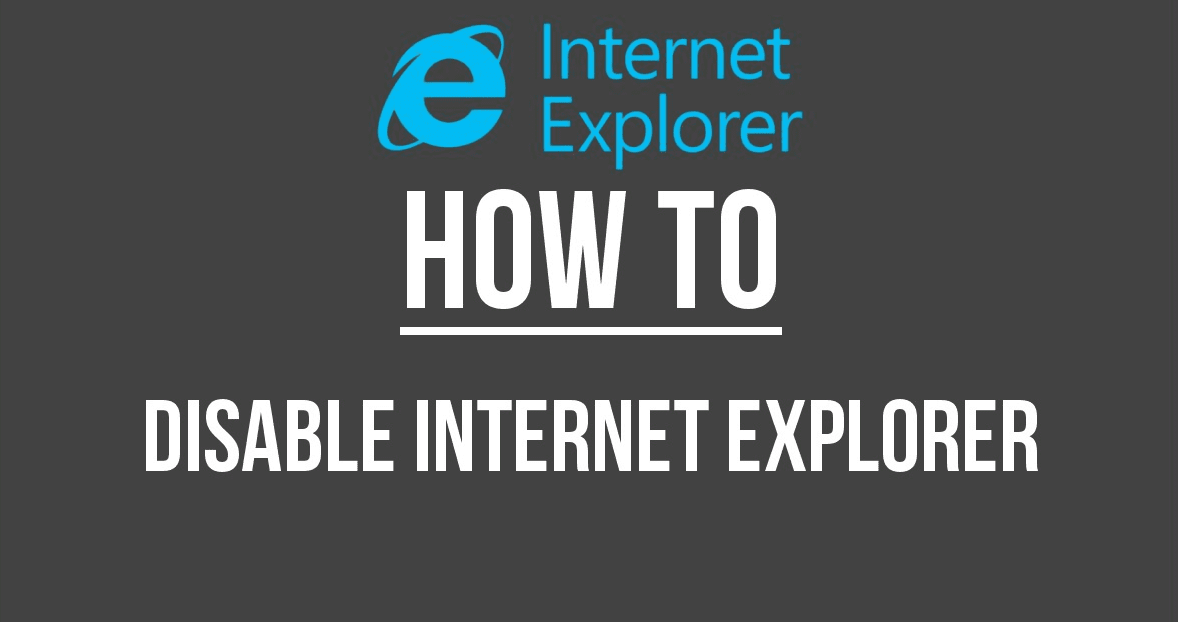
Lär dig hur du stänger av Internet Explorer i Windows 10 med hjälp av några inställningar i ditt Windows-operativsystem som hjälper dig att enkelt inaktivera det här operativsystemet, så ta en titt på den kompletta guiden som diskuteras nedan för att fortsätta.
Som standard är Internet Explorer 11 inställd på att vara den dominerande webbläsaren i Windows 10 och ingen användare kan avinstallera den ändå eftersom den endast är inducerad som en systemprogramvara. Nu som standardwebbläsare tenderar Internet Explorer att öppna alla typer av länkar som du klickar på anonymt. Många av er skulle vara nöjda med Microsofts bästa webbläsare, men alla kanske inte bara vill hjälpa till med den. De användare som är villiga att ändra sin webbläsare och ställa in sin anpassade installerade webbläsare till standard kan göra det enkelt genom någon metod. Här i den här artikeln har vi skrivit om metoden genom vilken Internet Explorer kan ersättas med någon annan webbläsare, och i vilket fall som helst när webbadresserna ska öppnas kommer din utsedda webbläsare att fungera. Nu som du har fått att metoden är skriven nedan i den här artikeln kan du lära dig om det genom att läsa hela den här artikeln, så bara gå och gör det!
Hur man stänger av Internet Explorer i Windows 10
Metoden är ganska enkel och enkel och du behöver bara följa den enkla steg-för-steg-guiden som diskuteras nedan för att fortsätta.
Steg för att stänga av Internet Explorer i Windows 10:
#1 Först och främst, använd tangentkombinationen Windows Key + X, detta kommer att starta Power-menyn på skärmen på skrivbordet. Menyn kommer att se ut som Lista där det kommer att finnas olika alternativ men därifrån behöver du bara klicka på kontrollpanelen så att du kan starta den. Alternativt kan du också använda sökfältet eller den direkta räckvidden till kontrollpanelen genom inställningarna i Windows.
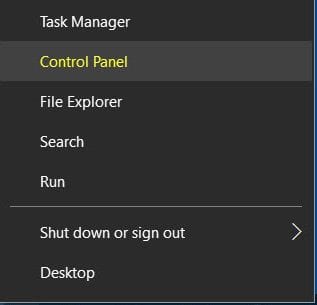
#2 Inuti kontrollpanelen kommer du att se ett antal olika alternativ som alla är avsedda för alla olika inställningar och funktioner. Vi ska arbeta med att inaktivera Internet Explorer så vi måste gå till program och funktioner. Klicka på det här alternativet och sök efter alternativet ”Slå på eller av Windows-funktion” på nästa skärm och klicka sedan på det.
#3 Ett annat fönster kommer att starta som visar dig hela antalet funktioner som finns i Windows, det kommer att se ut som ett antal mappar placerade bredvid varandra. Du kan också nå upp till den här skärmen genom mycket enkla steg, skriv Windows-funktionerna i sökfältet och välj Slå på eller av Windows-funktioner. Okej, lämna det nu eftersom du kanske redan har nått fönstren så bara tillgång till de ytterligare stegen.
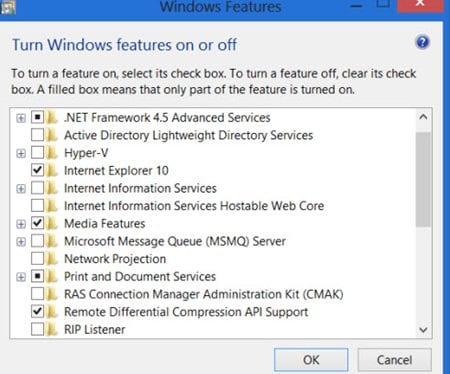
#4 Inuti ovanstående fönster leta efter Internet Explorer 11 och avmarkera sedan rutan placerad åt sidan för alternativet. Detta kommer omedelbart att stänga av Internet Explorer i Windows 10 men för att äntligen låta ändringarna ske måste du starta om din enhet. Gör det och njut av att surfa med din favoritwebbläsare!
Det spelar ingen roll om din webbläsare inte är något du föredrar, du kan alltid ändra den med en annan bättre webbläsare från tredje part. Internet Explorer är webbläsaren som skapats av Microsoft så det kommer alltid att göra det mer preferens inom operativsystemen som den gör som Windows 10. Det är faktiskt helt upp till användarna om de vill använda den eller inte, och utvecklarna har gjort inga restriktioner för det. Äntligen skulle vi säga att du kanske har lärt dig metoden för att ändra standardinställningen för Internet Explorer på Windows 10. Vi hoppas att du kommer att gilla den här artikeln, försök att dela den med dina vänner och tenderar också att skriva din åsikter relaterade till den här artikeln med hjälp av kommentarsektionen nedan!